ビデオテキストの再生時間を短縮または遅くしたいですか? これで、次のことができます。
いくつかの簡単な手順で、Clipchamp iOS アプリでテキストの期間を設定する場合。
詳細なガイドに従って、その方法を確認してください。
手順 1。 タイムラインの横にある [+] ボタンをタップします。
エディターのタイムラインで、画面の左下にある [+] ボタンをタップします。 +ボタンをタップすると、タイムラインの上に編集オプションが表示されます。
![タイムラインの横にある [+] ボタンをタップします。](https://support.content.office.net/ja-jp/media/745560fa-e947-44c4-9a76-5e3c7d0663e1.png)
手順 2。 [テキスト] オプションをタップし、テキストをカスタマイズします。
まず、キャプションを作成する必要があります。 [テキスト] オプション をタップしてキーボードを起動します。 ビデオに追加する単語または文を入力します。 入力が完了したら、キーボードの [戻る ] をタップします。
![[テキスト] オプションをタップし、テキストをカスタマイズします。](https://support.content.office.net/ja-jp/media/a3035ccd-7548-4a6b-bbc8-98dd73d31ced.png)
手順 3。 テキストをタップして編集オプションを起動し、時計アイコンをタップします。
2 番目の編集オプション (クリック アイコン) をタップしたら、左右のバーをドラッグして、テキストの期間を延長または短縮します。 テキストは自動的に 5 秒の期間になります。 期間は 13.3 秒、最短で 0.5 秒にすることができます。 完了したら [完了] をタップしてエディターに戻ります。
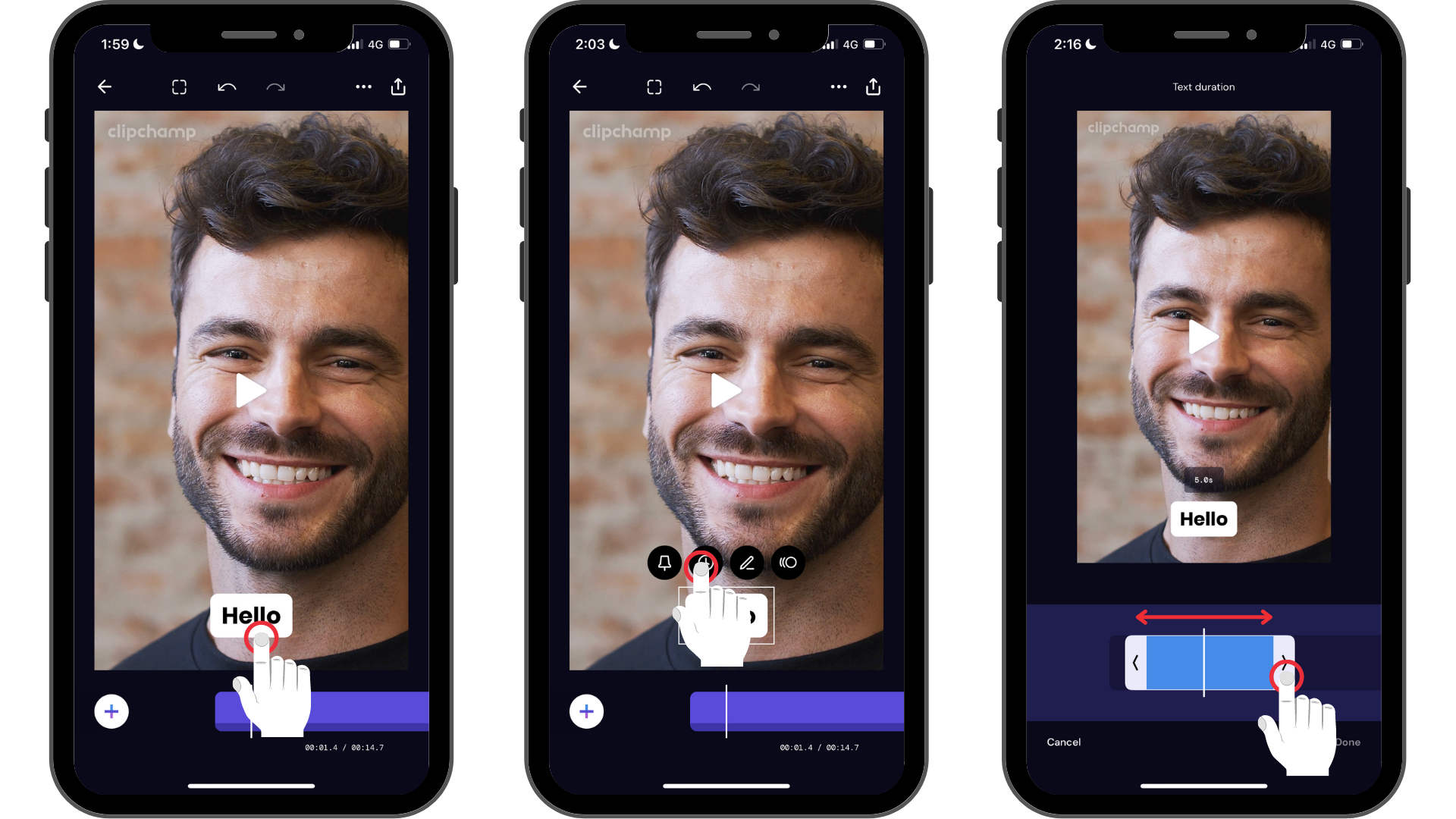
通常のテキストまたはアニメーションテキストの期間の変更は、3 つの手順と同じくらい簡単です。
iOS アプリをお試しください。
開始するには、無料の Clipchamp iOS アプリをダウンロードしてください。










